Удаление части дорожки в Audacity: пошаговая инструкция
В этом руководстве мы подробно рассмотрим, как удалить выбранный фрагмент аудиодорожки в программе Audacity, чтобы сделать ваш проект более точным и профессиональным.

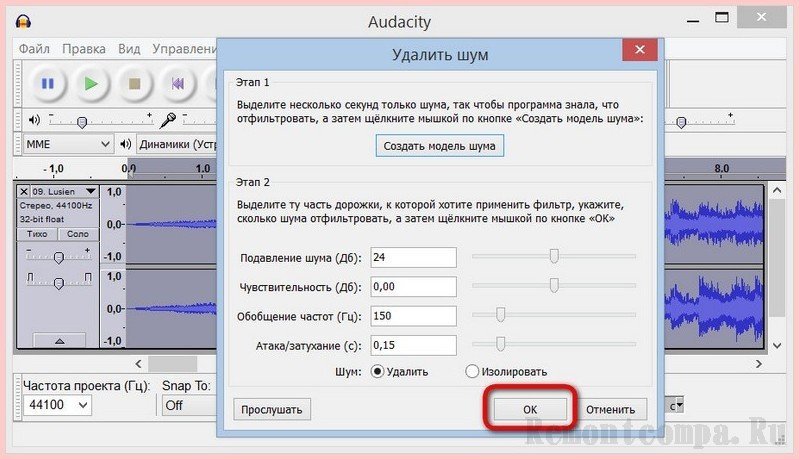
Выделите участок дорожки, который хотите удалить, с помощью инструмента Выделение.

Удаление лишнего в программе Audacity
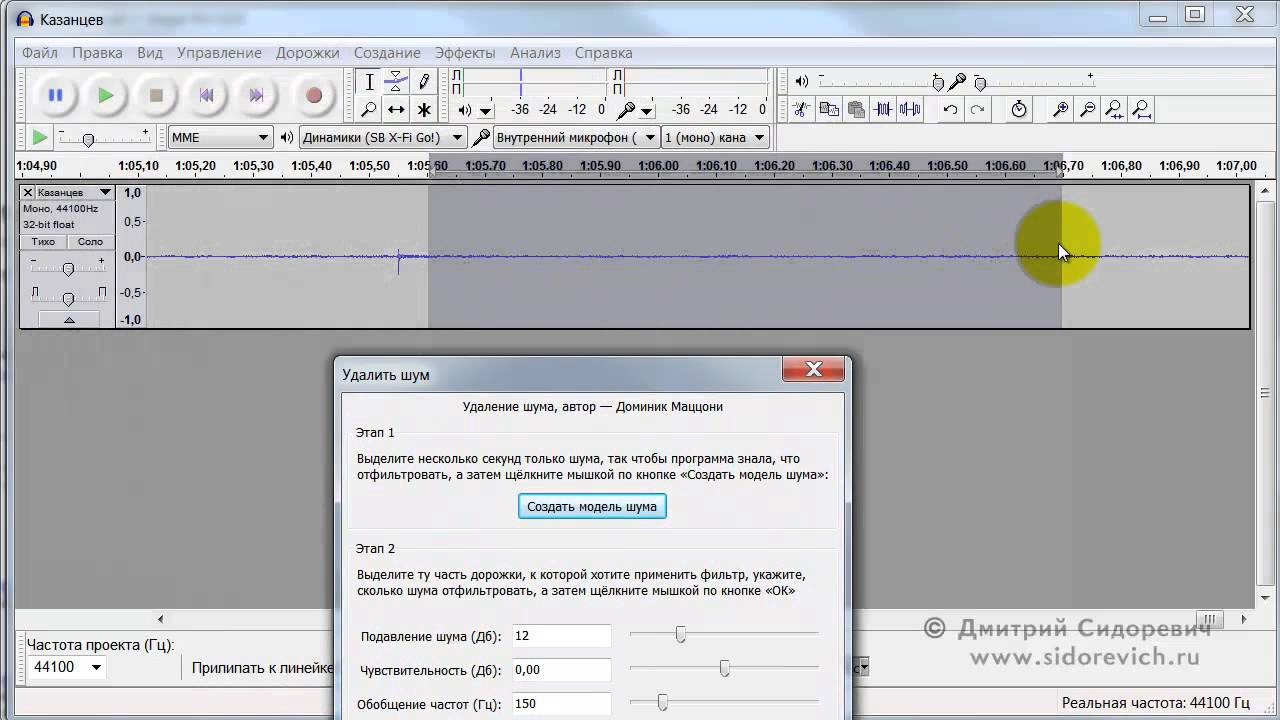
Используйте горячую клавишу Ctrl+I для разделения выделенного фрагмента.

Сдвинуть фрагмент дорожки в Audacity
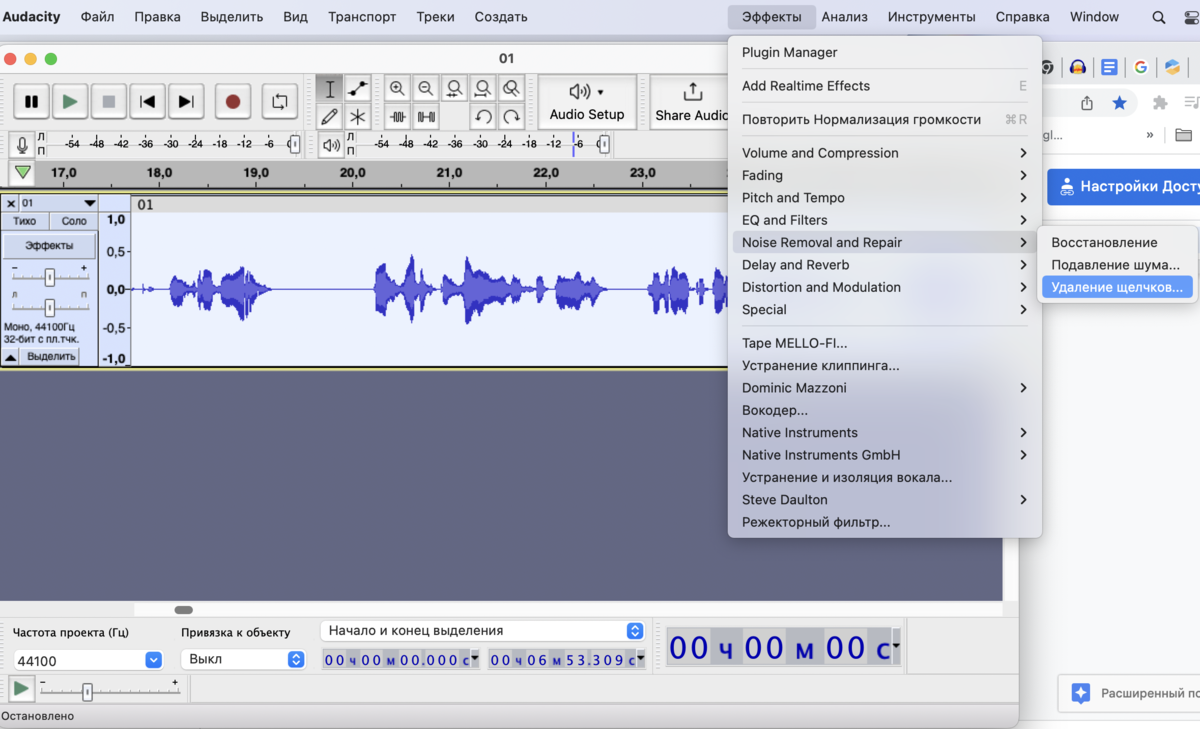

Удалите выделенный фрагмент с помощью клавиши Delete или комбинации Ctrl+K.

Монтаж в Audacity. Обрезка и склейка нескольких разных файлов
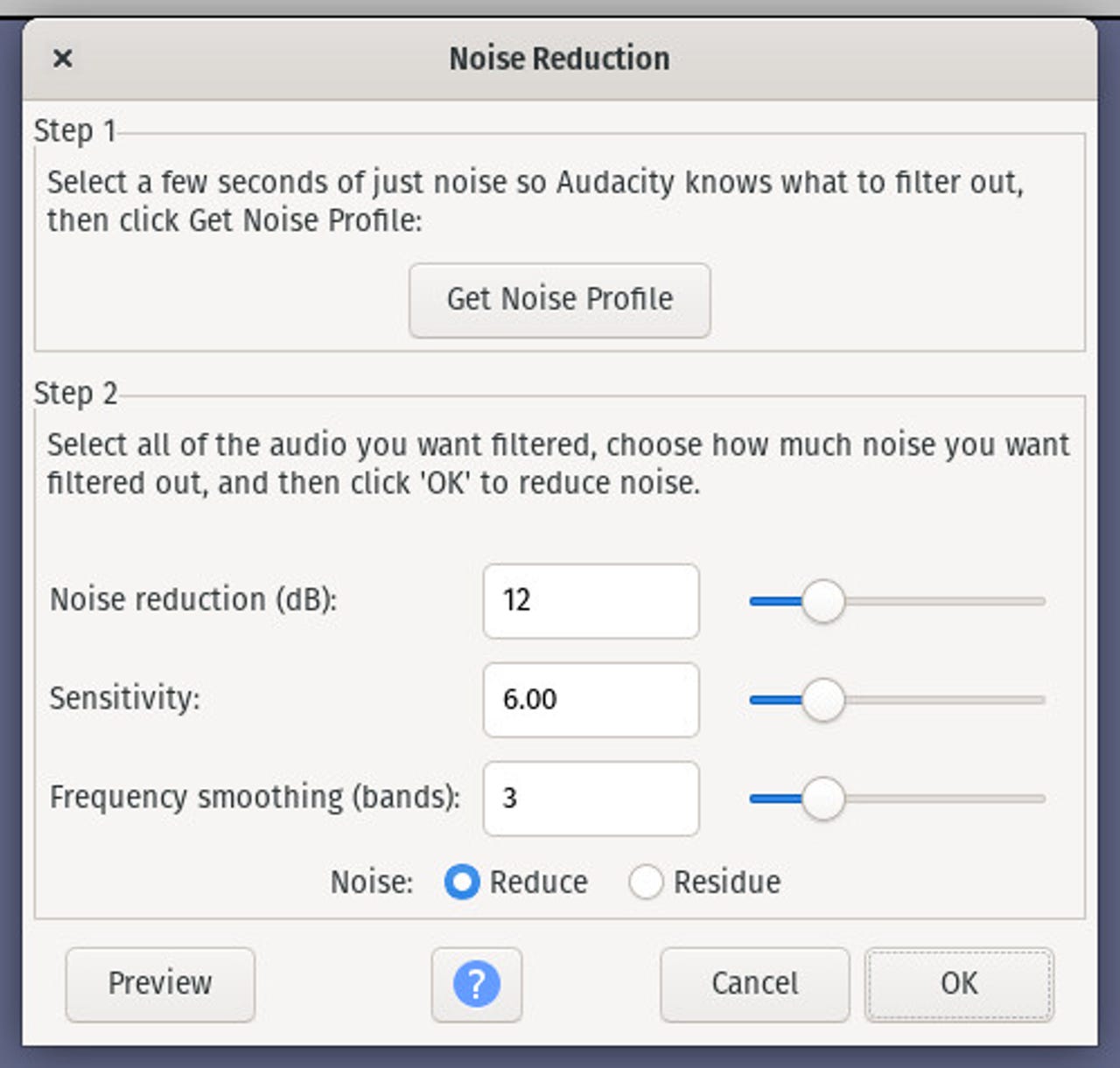
Проверьте результат удаления, прослушав оставшуюся часть дорожки.

Audacity. Как убрать щелчок из аудио записи


Используйте функцию Отменить (Ctrl+Z), если результат вас не устраивает.

Audacity Tutor - Как удалить шум из звуковой дорожки


Сохраните проект, чтобы не потерять сделанные изменения.

Перед удалением всегда делайте резервную копию проекта.

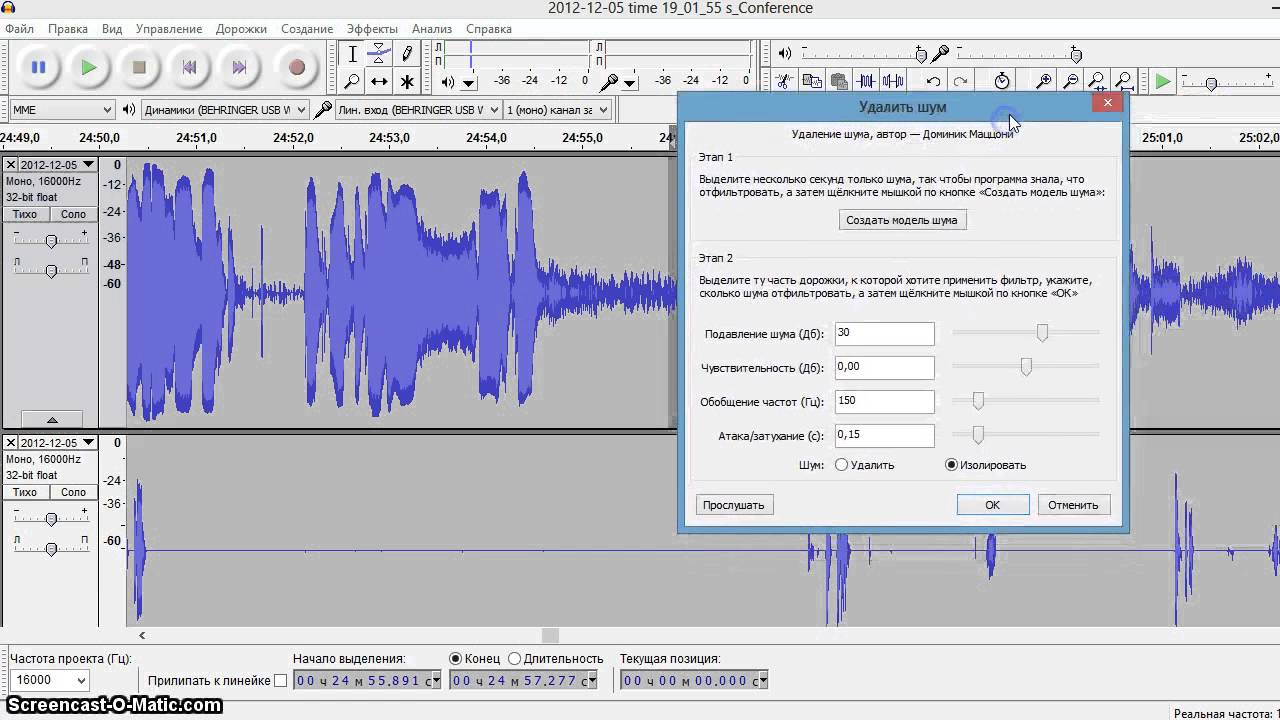
Используйте функцию Тишина (Ctrl+L) вместо удаления, если хотите оставить фрагмент в виде паузы.
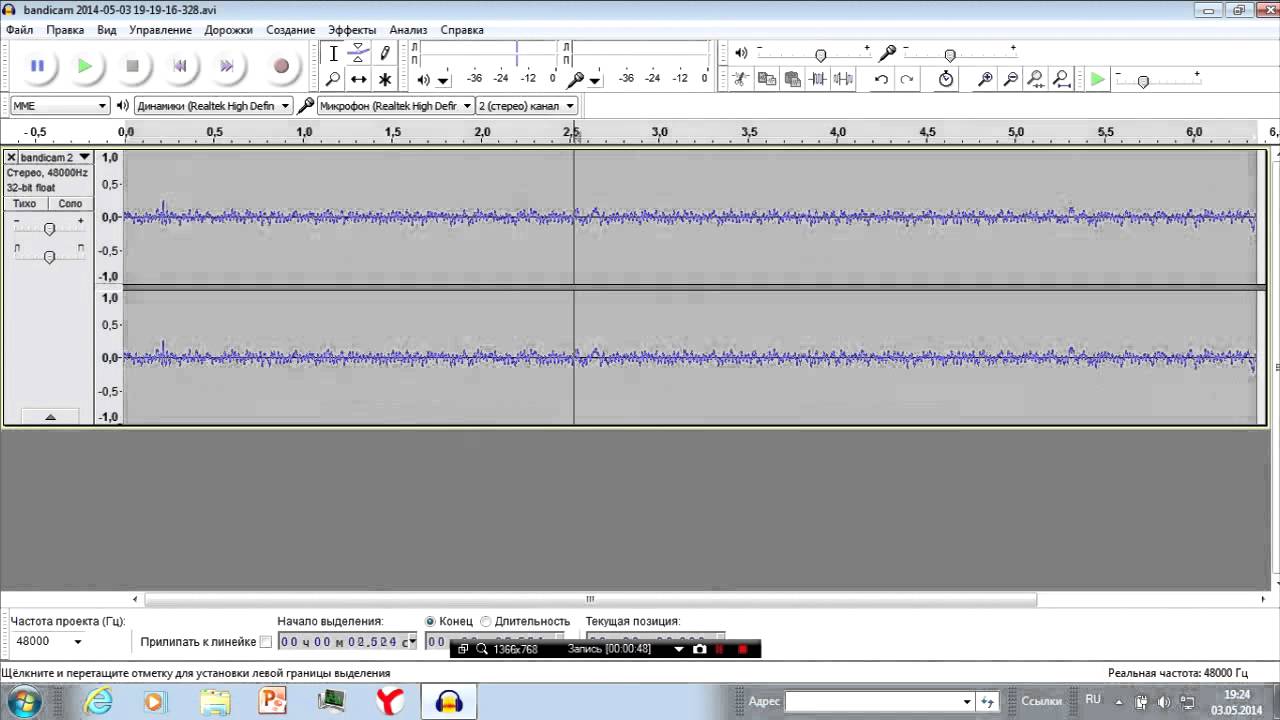
Регулярно обновляйте Audacity до последней версии для доступа к новым функциям.

Как ОБРЕЗАТЬ АУДИОФАЙЛ в программе AUDACITY. Несколько способов обрезки звука. Уроки Audacity

Изучите горячие клавиши Audacity для ускорения работы с программой.


Как в Audacity за 1 минуту заменить часть звуковой дорожки